Catatan: Kami ingin secepatnya menyediakan konten bantuan terbaru dalam bahasa Anda. Halaman ini diterjemahkan menggunakan mesin dan mungkin terdapat kesalahan tata bahasa atau masalah keakuratan. Kami bertujuan menyediakan konten yang bermanfaat untuk Anda. Dapatkah Anda memberi tahu kami apakah informasi ini bermanfaat untuk Anda di bagian bawah halaman ini? Berikut artikel dalam bahasa Inggris untuk referensi.
Anda bisa menggunakan beberapa buku alamat dalam Outlook dan Outlook di web. Anda bisa mengakses kontak pribadi Anda dengan memilih orang-orang dari peluncur aplikasi di Outlook di web atau panel navigasi di Outlook.
Perusahaan Anda bisa membuat beberapa daftar alamat untuk tujuan yang berbeda. Misalnya, Anda mungkin memiliki daftar alamat global untuk semua karyawan di Kanada atau semua karyawan di Departemen penjualan. Anda bisa mengakses semua dari daftar alamat yang berbeda di dua cara utama.
Menggunakan semua buku alamat
Anda bisa menampilkan kontak dan mengirim email ke orang di semua daftar alamat yang tersedia.
Menampilkan kontak (orang) di Outlook
-
Di Outlook, pilih orang-orang di bagian bawah layar.
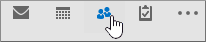
-
Secara default, Anda melihat kontak pribadi Anda. Untuk menampilkan buku alamat lain, dalam grup temukan dari pita, pilih Buku alamat.
-
Gunakan daftar turun bawah Buku alamat untuk melihat semua daftar kontak dan buku alamat yang berbeda di organisasi Anda.
Mengirim pesan ke kontak di Outlook
-
Dari pesan email baru, pilih tombol untuk, Cc, atau Bcc .
-
Untuk menampilkan buku alamat yang berbeda, pilih menu turun bawah Buku alamat.
-
Pilih kontak atau daftar distribusi dan lalu pilih tombol ->, -> Cc, atau Bcc -> .
-
Pilih OK untuk kembali ke pesan Anda.
Menampilkan kontak (orang) di Outlook di web
-
Klik Outlook.
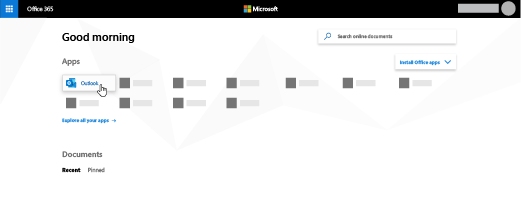
Tidak dapat menemukan aplikasi yang Anda cari? Dari peluncur aplikasi, pilih Semua aplikasi untuk melihat daftar aplikasi Microsoft 365 yang tersedia menurut alfabet. Dari sana, Anda dapat mencari aplikasi tertentu.
-
Klik orang di bagian bawah layar.
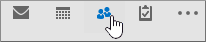
-
Di panel navigasi, pilih direktori untuk menampilkan semua daftar kontak dan buku alamat di organisasi Anda.
Mengirim pesan ke sebuah kontak di Outlook di web
-
Di bilah perintah Outlook , pilih baru.
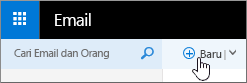
-
Pilih kepada atau Cc untuk mengakses buku alamat Anda. Kontak Anda ditampilkan secara default. Untuk menampilkan buku alamat lain, pilih >> di sebelah kiri kotak Cari orang .
-
Pilih direktori untuk menampilkan semua buku alamat yang dibuat untuk organisasi Anda.
-
Pilih kontak yang ingin Anda tambahkan ke pesan email Anda dan lalu pilih Simpan untuk kembali ke pesan Anda.










